一、trea下載安裝
Trae官方網址: https://www.trae.com.cn/
Trae官方文檔:https://docs.trae.com.cn/docs/what-is-trae?_lang=zh
w3cschool: https://www.w3cschool.cn/traedocs/ai-settings.html
安裝這里省略,正常安裝即可。
??這里需要注意,trea有兩個版本,一個是國內的版本trea CN,一個國外的版本trea,國外版本需要魔法才能正常使用。
二、插件介紹(后端)
由于是輕量工程,所有很多功能不是軟件本身就有的功能,需要我們自己來安裝插件來支持我們需要的功能。
1、Extension Pack for Java
如果是java后端工程,建議優先安裝這個插件。
Extension Pack for Java 是一個強大的 Java 開發插件集合,在各類集成開發環境(IDE)如 Visual Studio Code 中廣受歡迎,能顯著提升 Java 開發效率和體驗。包含:
|- Language Support for Java? by Red Hat:提供核心的 Java 語言支持,涵蓋代碼分析、智能提示、代碼導航、重構等功能。
|- Debugger for Java:用于調試 Java 代碼,可設置斷點、單步執行、查看變量值等,方便開發者定位和解決問題。
|- Test Runner for Java:支持 JUnit、TestNG 等測試框架,能輕松運行和管理 Java 單元測試。
|- Maven for Java:方便管理 Maven 項目,包括依賴管理、執行 Maven 命令、查看依賴樹等。
|- Java Dependency Viewer:以可視化方式展示 Java 項目的依賴關系,幫助開發者清晰了解項目結構。
2、Spring Boot Extension Pack
Spring Boot Extension Pack 是一系列 Spring Boot 相關插件的集合,適用于所有使用 Spring Boot 進行開發的場景開發插件,是spring boot項目必裝插件。它能借助 Spring Initializr 模板快速創建新的 Spring Boot 項目,還能對 Spring Boot 的注解、配置類等提供智能代碼提示和補全。同時,它可以輔助開發者理解和配置應用屬性文件,像 application.properties 或 application.yml,提供配置項的智能提示和語法檢查。
3、Spring Boot Tools
提供了強大的 Spring 開發支持。具備可視化配置功能,可通過圖形化界面配置 Spring Bean 和依賴注入;在調試方面也有出色表現,能為 Spring Boot 應用的調試提供便利,幫助開發者快速定位問題。
- Spring Boot Extension Pack和Spring Boot Tools對比
- 功能重疊情況
Spring Boot Tools 插件和 Spring Boot Extension Pack 插件在功能上存在一定的重合,它們都旨在提升 Spring Boot 項目的開發效率。- 項目創建:二者都支持基于 Spring Initializr 模板快速創建新的 Spring Boot 項目,你可以根據需求選擇合適的 Spring Boot 版本、編程語言、構建工具和依賴項。
- 代碼提示與補全:對 Spring Boot 相關的注解、配置類和方法等,兩個插件都會提供代碼提示和補全功能,幫助你更高效地編寫代碼。
- 配置文件輔助:在處理 application.properties 或 application.yml 等配置文件時,它們都能進行語法檢查,并提供配置項的智能提示。
- 功能重疊情況
雖然大部分功能可以和諧共存,但在某些特殊情況下,可能會出現一些小問題:- 快捷鍵沖突:如果兩個插件為相似的功能設置了不同的快捷鍵,可能會導致使用時出現混淆。例如,它們都為代碼格式化設置了快捷鍵,但快捷鍵組合不同,你在操作時可能就會觸發錯誤的功能。
- 版本兼容性問題:當兩個插件依賴的 Spring Boot 相關庫版本不一致時,可能會導致一些功能無法正常使用。比如,一個插件基于較新的 Spring Boot 版本開發,而另一個插件對舊版本的兼容性更好,就可能在項目中引發沖突。
- 應對沖突的辦法
- 調整快捷鍵:一般來說,開發環境(如 VS Code)允許你自定義快捷鍵。你可以查看并調整這兩個插件的快捷鍵設置,避免沖突。
- 檢查和統一版本:在項目的 pom.xml(Maven 項目)或 build.gradle(Gradle 項目)文件中,確保所有依賴的 Spring Boot 相關庫版本一致。如果遇到版本沖突,可以手動指定合適的版本。
- 選擇性啟用插件:如果你發現某個插件的功能已經能滿足需求,而另一個插件的功能與之重疊且引發了問題,可以考慮暫時禁用其中一個插件。
總體而言,只要合理配置和使用,這兩個插件可以很好地協同工作,為 Spring Boot 開發提供更強大的支持。
- 功能重疊情況
4、Lombok Annotations Support for VS Code
減少 Java 代碼中的樣板代碼。自動為類生成常用的 getter、setter、構造函數等方法,使代碼更加簡潔,提高代碼的可讀性和可維護性。
5、Haxe Checkstyle
Haxe Checkstyle 是一種用于 Haxe 編程語言的代碼檢查工具,它可以幫助開發者確保代碼遵循一定的風格規范和質量標準
6、Maven for Java
使用 Maven 進行依賴管理,該插件能在 IDE 中輕松管理項目的 Maven 依賴,自動下載和更新依賴庫。同時支持執行 Maven 的各種生命周期命令,如 compile、package、install 等。
7、Spring Boot DevTools
提供開發時的自動重啟和熱部署功能。當代碼發生變化時,應用可以自動重啟,減少開發者等待重啟的時間。
8、Test Runner for Java
Test Runner for Java 是一款集成于 IDE ,支持 JUnit、TestNG 等多種測試框架,能以靈活方式運行測試用例,可視化展示結果并可快速定位代碼問題,助力 Java 開發者高效測試、提升代碼質量的工具。
9、SVN(Subversion)和 SVN Blamer
SVN:它是一個集中式版本控制系統。在軟件開發項目里,團隊成員能夠借助 SVN 管理和追蹤代碼的修改歷史。其核心在于允許多人同時對項目進行開發,對代碼的不同版本進行存儲和管理,保證團隊成員之間的協作高效有序。
SVN Blamer:屬于輔助工具,是為了在使用 SVN 進行版本控制時,更便捷地分析代碼修改情況而設計的。
后續插件補充完善中……
三、插件介紹(前端)
1、Vue 2 Snippets
Vue 2 Snippets 是適配常見代碼編輯器的強大開發工具,專為 Vue 2 項目開發設計。它內置大量預設代碼片段,覆蓋 Vue 2 各類特性,如組件定義、數據綁定、計算屬性、方法、生命周期鉤子等。開發者在編寫 Vue 2 代碼時,只需輸入特定縮寫,按下快捷鍵,即可快速生成對應代碼結構。這有效避免了重復編寫樣板代碼的繁瑣,大幅提升了編碼速度和效率,讓開發者將更多精力投入到業務邏輯的實現和優化上,是 Vue 2 開發者提高工作效能的實用插件。
2、Vue 3 Snippets
Vue 3 Snippets 是為 Vue 3 開發量身打造的一款高效代碼片段插件,廣泛適配各類主流代碼編輯器。它提供了豐富多樣的代碼片段,全面覆蓋 Vue 3 的組合式 API、單文件組件等核心特性。開發者只需輸入簡潔的縮寫,即可快速生成規范的代碼結構,像 setup 函數、響應式數據、生命周期鉤子等代碼都能一鍵生成。這極大地減少了手動編寫重復代碼的時間,顯著提升了開發效率,讓開發者能更專注于業務邏輯的實現,無論是新手入門學習還是經驗豐富的開發者進行項目開發,Vue 3 Snippets 都堪稱得力助手。
四、導入工程(后端)
1、導入現有工程(打開文件夾)

等待終端編譯完成

數據庫安裝與創建
數據庫:MySql
創建:ry_*****.sql
修改配置

項目啟動

項目啟動成功……
2、從GIT上克隆工程
這里以若依系統為例,從GIT上下載工程。
地址:git clone https://gitee.com/y_project/RuoYi.git



等待下載完成后提示:

后續步驟與【打開現有工程步驟一致】
3、從SVN上下載項目(需安裝SVN插件)
步驟與【從GIT上克隆工程】類似,這里不復述了。
五、前端工程(vue)
1、初始化(npm install)

2、初始完成后運行項目

啟動成功!
六、配置文件
1、新建配置文件

2、打開setting文件

3、配置JDK
如果配置了系統的java環境變量這里可以不用配置。如果沒有可以將對應的java主目錄放到setting文件中,修改為自己的目錄
配置setting
“java.jdt.ls.java.home”: “D:/zeven_tools/java/jdk1.8.0_191”
4、配置maven
如果配置了系統的maven環境變量這里可以不用配置。如果沒有則需要復制下面的配置,修改自己對應的目錄。
配置setting(這里可以選擇自己需要的配置,不需要全部復制)
“maven.executable.path”: “D:/zeven_tools/maven/apache-maven-3.6.2/bin/mvn”, // 指定 maven 的絕對路徑
“maven.executable.options”: “-DarchetypeCatalog=internal”, // 指定所有mvn命令的默認選項。
“java.configuration.maven.globalSettings”: “D:/zeven_tools/maven/apache-maven-3.6.2/conf/settings.xml”, // maven 全局 settings 文件
“java.maven.downloadSources”: false, //讓maven下載源碼
“java.configuration.maven.userSettings”: “D:/zeven_tools/maven/apache-maven-3.6.2/conf/settings.xml”, // 配置 maven settings 文件,配置了全局 settings 文件在這里就可以不用寫了。
5、其他配置
“java.completion.chain.enabled”: true, //啟用鏈式代碼補全功能
“java.completion.matchCase”: “off”, //代碼補全時是否區分大小寫
“java.signatureHelp.description.enabled”: true, //啟用方法簽名幫助的描述功能
“java.dependency.showMembers”: true, //在Java依賴視圖中顯示類的成員
“java.debug.logLevel”: “info”, //控制Java調試器的日志級別
“editor.fontSize”: 14, // 文本編輯器的字體大小,可以將整改 editor.fontSize 放在設置那里搜索
“explorer.confirmDelete”: false, // 刪除文件時,是否提示放入回收站
“explorer.confirmDragAndDrop”: false, // 拖移文件時,是否提示確認
“security.workspace.trust.untrustedFiles”: “open”, // 受信任工作區那個提示,可以將整個 security.workspace.trust.untrustedFiles 放在設置那里搜索
“javascript.updateImportsOnFileMove.enabled”: “always”, //跟java無關
“emmet.triggerExpansionOnTab”: true, //跟java無關
“redhat.telemetry.enabled”: true, // 跟java有關,啟用將使用數據和錯誤發送到Red Hat服務器。請閱讀我們的隱私聲明。
“workbench.colorCustomizations”: {
“gitDecoration.addedResourceForeground”: “#00ffa2d0”, // 新增的文件(綠色)
“gitDecoration.modifiedResourceForeground”: “#00aaff”, // 修改的文件(藍色)
“gitDecoration.deletedResourceForeground”: “#FF0000”, // 刪除的文件(紅色)
“gitDecoration.untrackedResourceForeground”: “#ff7700”, // 未跟蹤的文件(紅色)
“gitDecoration.ignoredResourceForeground”: “#8A8A8A”, // 忽略的文件(灰色)
“gitDecoration.conflictingResourceForeground”: “#FF0000”, // 沖突的文件(紅色)
“gitDecoration.submoduleResourceForeground”: “#8A8A8A” // 子模塊的文件(灰色)
},
“problems.decorations.enabled”: false,
“files.autoSave”: “afterDelay”,
“files.autoSaveDelay”: 10, //自動保存,10ms后保存
七、快捷鍵配置
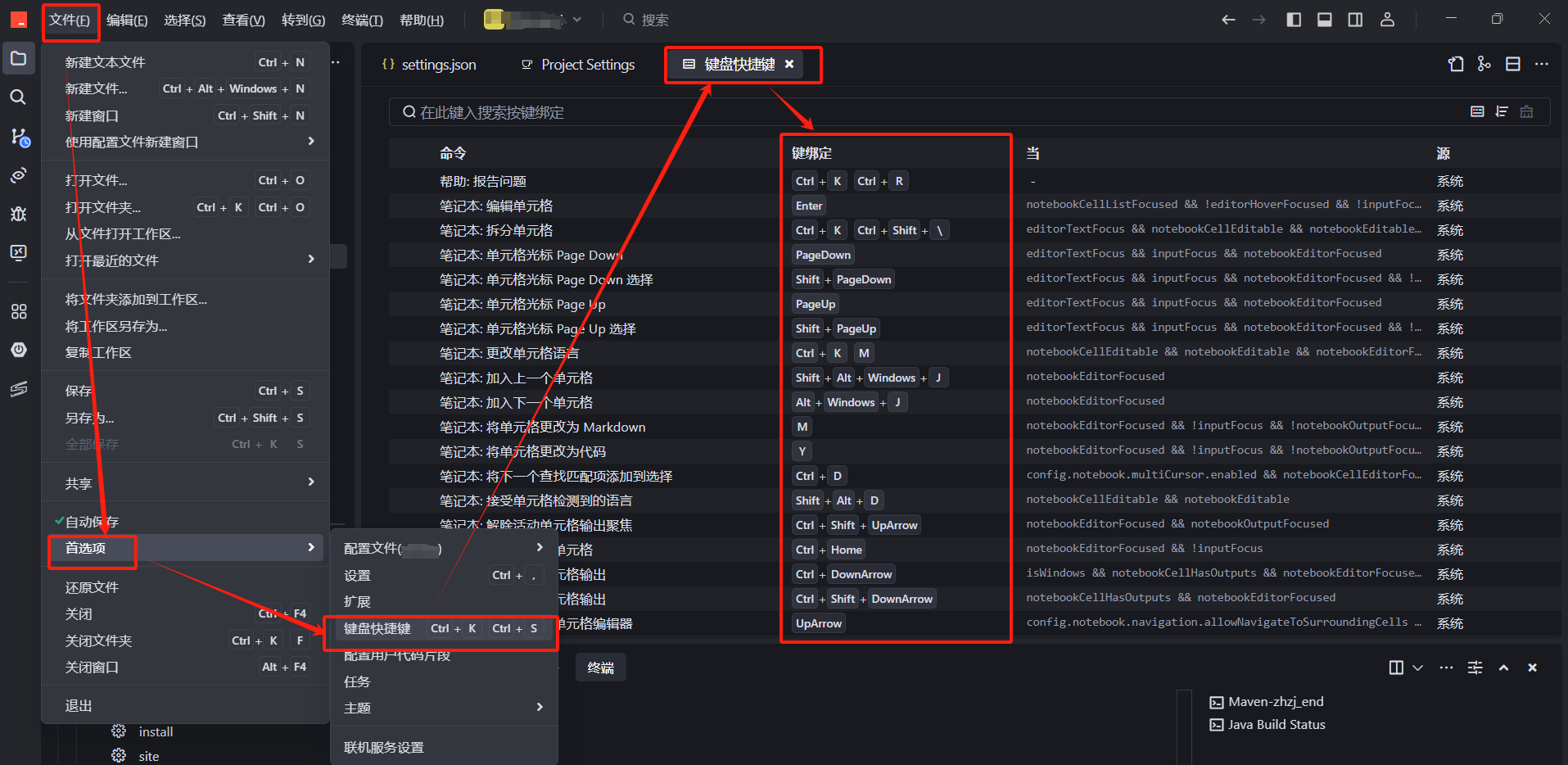
八、項目配置
1、打開launch.json(第一次打開)

2、打開launch.json(后續打開)

3、添加jvm參數
“vmArgs”: “-Xms512m -Xmx1024m -XX:MaxPermSize=256m” //內存設置
“vmArgs”: “-Dspring.profiles.active=dev” //spring配置
“vmArgs”: “-agentlib:jdwp=transport=dt_socket,server=y,suspend=n,address=5005” //調試參數
“vmArgs”: “-Dlogging.level.root=DEBUG -Dlogging.file=myapp.log” //日志配置
“vmArgs”: “-Dserver.port=8081 -Dspring.config.location=file:./config/” //端口和配置文件位置
4、添加環境變量
"env": {//nacos配置"nacos_addr": "localhost:8848", "nacos_space": "public","nacos_username": "nacos","nacos_password": "nacos",//spring配置"spring.profiles.active": "dev"
}

5、編碼配置
??如果以下方法都試過了,但是輸出日志還是中文時,則需要修改注冊表
[HKEY_LOCAL_MACHINE\SYSTEM\CurrentControlSet\Control\Nls\CodePage]
"OEMCP"="65001"
??但是修改這個注冊表可能會導致其他軟件亂碼,例如plsql等
還有一個辦法就是修改終端不使用cmd,而是使用PowerShell
推薦:在全局setting中修改終端工具,修改為PowerShell
"terminal.integrated.defaultProfile.windows": "PowerShell",
修改注冊表
HKEY_CURRENT_USER\Console\%SystemRoot%_System32_WindowsPowerShell_v1.0_powershell.exe
"CodePage"="65001"
系統設置全局環境變量(需重啟生效)
setx /M LANG zh_CN.UTF-8
setx /M LC_ALL zh_CN.UTF-8
全局設置setting
{"files.encoding": "utf8","files.autoGuessEncoding": true,"[java]": {"files.encoding": "utf8"}
}
launch.json配置(JVM參數+環境變量)
{"type": "java","name": "RuoYiApplication","request": "launch","mainClass": "com.ruoyi.RuoYiApplication","vmArgs": "-Dfile.encoding=UTF-8 -Dsun.jnu.encoding=UTF-8 -Dconsole.encoding=UTF-8", //編碼格式"env": {"LANG": "zh_CN.UTF-8","LC_CTYPE": "zh_CN.UTF-8",// ... 其他現有環境變量 ...},// ... 其余現有配置 ...
}
JVM默認配置(可選)
jvm.options
-Dfile.encoding=UTF-8
-Dsun.jnu.encoding=UTF-8
Maven編譯配置
<properties><project.build.sourceEncoding>UTF-8</project.build.sourceEncoding><project.reporting.outputEncoding>UTF-8</project.reporting.outputEncoding>
</properties><build><plugins><plugin><groupId>org.apache.maven.plugins</groupId><artifactId>maven-compiler-plugin</artifactId><configuration><encoding>UTF-8</encoding><compilerArgs><arg>-J-Dfile.encoding=UTF-8</arg></compilerArgs></configuration></plugin></plugins>
</build>
spring配置
spring:http:encoding:charset: UTF-8force: truemessages:encoding: UTF-8
server:servlet:encoding:charset: UTF-8force: trueforce-response: true

)


















